
Michael Fisher
0
3118
83
Geçen yıl kaç kere şifre unuttun? Bir web sitesi şifresini kaybetmek çok önemli değil çünkü onları e-posta adresinizle sıfırlayabilirsiniz. Ancak, bilgisayar şifrenizi unutmak daha zordur, çünkü sıfırlamak zordur..
Bir Windows yönetici hesabının şifresini kaybettiyseniz, korkmayın. Hesabı kurtarmak için kullanabileceğiniz birkaç yöntem vardır. Bunlar sizi kötü durumdan kurtarır, ancak bir şifre yöneticisinin sizi kilitlenmelerden uzak tutabileceğini unutmayın. 7 Akıllı Şifre Yöneticisi Süper Güçleri Kullanmaya Başlamanız Gereken 7 Akıllı Şifre Yöneticisi Süper Güçleri Şifre Yöneticilerini Kullanmaya Başlayın harika özellikler, ama bunları biliyor muydunuz? İşte yararlanmanız gereken bir şifre yöneticisinin yedi yönü. tamamen.
1. Kilit Ekranı Geçici Çözümünü kullanın.
Windows'da oturum açmak için bir Microsoft hesabı kullanmadığınızı varsayalım Microsoft Hesabınızı Nasıl Silersiniz ve Yerel bir Windows 10 Giriş Yapın Microsoft Hesabınızı Nasıl Silinir ve Yerel bir Windows 10 Giriş Yapın Bulutta bir Microsoft Hesabı kullanma hakkında gizlilik endişeleriniz olsun ? Yerel bir Windows 10 oturum açma hesabı oluşturmanın yolu. , yerel şifreyi sıfırlamanız gerekir. Kilitli hesap, bilgisayardaki tek yönetici hesabıysa, önce gizli yönetici hesabını etkinleştirmeniz gerekir. Windows'ta Gizli Yönetici Hesabının Kilidini Açma Windows'ta Gizli Yönetici Hesabının Kilidini Açma hakları şimdi İdare'de Kullanıcı Hesabı Denetimi tarafından ele alınmıştır. Windows, ancak gizli Yönetici hesabı güçlü. İşte nasıl etkinleştireceğinizi. bu geçici çözümü kullanmak için.
Windows 10 parolalarını sıfırlamak için bu kılavuzun tamamını kılavuzumuzda ayrıntılı olarak ele aldık. Kayıp Windows 10 Parolanızı Sıfırlama Kayıp Windows 10 Parolanızı Sıfırlama Windows 10 oturum açma parolanızı mı unuttunuz? Umutsuzluğa kapılma! Şifrenizi nasıl sıfırlayacağınızı ve hesabınızı nasıl alacağınızı göstereceğiz. . Burada özetleyeceğiz, ancak daha fazla ayrıntı için lütfen bu makaleye bakın..
Kurulum Ortamından Önyükleme
Zaten bir tane yoksa, flash sürücüde Windows 10 yükleme medyası oluşturun Windows 10 Kurulum Medyası Nasıl Oluşturulur Windows 10 Kurulum Medyası Nasıl Oluşturulursa Windows 10'a nasıl ulaştığınıza bakılmaksızın, kendi kurulum medyanızı oluşturmanın bir yolu vardır . Er ya da geç ihtiyacınız olabilir. Size nasıl hazırlanılacağını gösterelim. Gerekirse başka bir makine kullanarak. Bu sürücüyü makinenize yerleştirin ve bir tuşa basılmasını isteyin. F12, silmek, veya önyükleme cihazınızı seçmek için başka bir tuşa basın. Flash sürücüden önyükleme yapın ve ilk Windows 10 kurulum ekranını görene kadar bekleyin. Basın Üst Karakter + F10 burada ve bir Komut İstemi açacaksınız.
Windows kurulumunuz muhtemelen bilgisayarınızda C: sürücü, bu nedenle aşağıdaki komutu denerseniz ve çalışmazsa, CD D: veya sizinki farklıysa başka bir sürücü. Taramak için bu komutu yazın. System32 Klasör:
cd Windows \ System32 Windows Kilit Ekranına Komut İstemi Ekleme
Şimdi, Windows kilit ekranındaki öğelerden birini değiştirmek için bir numara kullanabilirsiniz. Erişim Kolaylığı menüsü, ekran klavyesi ve engelli kullanıcılar için dikte etme gibi erişilebilirlik seçeneklerini toplar. Metin komutlarını kullanarak, bu simgeyi Komut İstemine kısayol ile değiştirebilirsiniz. Kısayolu yedeklemek ve değiştirmek için bu iki satıra birer birer girin.
ren utilman.exe utilman.exe.bak ren cmd.exe utilman.exe Şimdilik bu kadar, bu yüzden normal olarak yeniden başlatmak için bu komutu yazın:
Wpeutil yeniden başlatma Normal oturum açma ekranına geri Erişim kolaylığı Komut İstemi açmak için sağ alt kısayol.
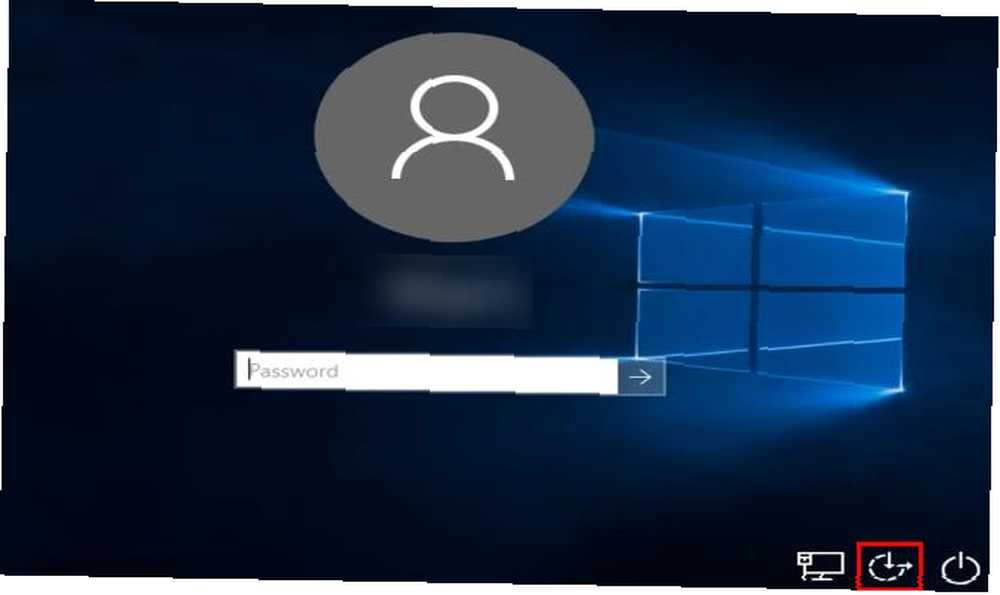
Yönetici hesabını etkinleştirmek için bu komutu yazın:
net kullanıcı Yönetici / aktif: evet Şimdi tekrar başlatman gerekiyor. Bu komutu kısayol olarak kullanın:
kapanma -t 0 -r Şifreyi sıfırla
Yeniden başlattıktan sonra, yönetici sol altta hesap adı. Bu konuda şifre yok, bu yüzden masaüstüne atlayacaksınız. Şifreyi sıfırlamak için bir Komut İstemi açmanız gerekir. Başlat Düğmesine sağ tıklayın ve tıklayın Komut İstemi (Yönetici), ardından PC'nizdeki tüm kullanıcıları görmek için bu komutu yazın:
net userl Kullanıcı adınız açık olmalıdır. Şimdi, bu komuttaki USERNAME değerini sizinkinin yerine koyun ve Windows yeni bir şifre belirlemenize izin verecek:
net kullanıcı USERNAME * Bir şifre belirleyin, oturumu kapatın ve hesabınıza şimdi erişilebilir. Oturum açabileceğinizi onayladıktan sonra, tekrar Windows 10 yükleme diskine önyükleyin. İle bir Komut İstemi açın Üst Karakter + F10 tekrar ve C: \ Windows \ System32, daha sonra değiştirdiğiniz kısayolu düzeltmek için bu iki komutu yazın:
ren utilman.exe cmd.exe ren utilman.exe.bak utilman.exe Yönetici hesabı güvenli değil, bu nedenle bu komutla daha sonra ihtiyacınız olana kadar devre dışı bırakmalısınız:
net kullanıcı Yönetici / aktif: hayır 2. Bir Linux USB'ye Açın ve Sıfırlayın
Linux'u USB sürücüde tutmak harika bir fikir. Windows önyükleme yapmadığında dosyaları kurtarmanıza olanak tanır Önyükleme Yapamayan Bir Bilgisayardan Veri Nasıl Yedeklenir Önyükleme Yapmayan Bir Bilgisayardan Veri Yedekleme Nasıl Yapılır? Bilgisayarınız önyükleme yapmazken, verileriniz hala orada olabilir . İşte dosyalarınızı kurtarmak için Linux'u önyüklenebilir bir USB flash sürücüye nasıl yükleyeceğiniz. Bir dahaki sefere olsa yedek tutmak. , ancak şifreleri sıfırlamak için de kullanışlıdır. Bilgisayarınızdaki herhangi bir hesaba giremiyorsanız, başka bir bilgisayarda bir Linux sürücü oluşturabilir ve kendi şifrenizi sıfırlamak için kullanabilirsiniz.
Linux'a önyükleme
İlk önce, önyüklenebilir bir Linux USB sürücüsü yapmanız gerekecektir; hangi Linux lezzetini kullandığınız önemli değil. Mint'i yüklemek için yukarıdaki dosya kurtarma makalesinde işlemi deneyin ya da bir flash sürücüde Ubuntu'yu almak için kılavuzumuzu izleyin Bir USB Flash Sürücü Kullanarak Ubuntu'yu Kurun USB Flash Sürücü Kullanarak Bilgisayarınıza Ubuntu'yu Yükleyin Bir USB Flash Sürücü Kullanarak Ubuntu'yu Kurun boş bir DVD'niz yok mu? Endişelenme! ISO dosyasını indirdikten sonra, işi halletmek için oldukça yeniden kullanılabilir bir USB flash sürücü kullanabilirsiniz. .
Bunu yaptıktan sonra, bilgisayarınızı yeniden başlatın ve tuşuna basarak istemi arayın. F12, ESC, silmek, veya önyükleme cihazınızı seçmek için benzer. Flash sürücünüzü seçin ve Linux'a başlamak için bir dakika verin.
Saat dilimini ayarlama gibi tüm kurulum görevlerini tamamlayın, ardından bir dosya gezgini açın.
Windows Sürücünüzü Takın
Ubuntu'da bu, sol kenar çubuğundaki klasör simgesidir. Nane kullanıyorsanız, Windows gibi sol alt köşede. Basın CTRL + L düzenlemek için yer yolunu girin ve tüm sürücülerinizi görmek için bunu yazın:
bilgisayar:/// Windows'un yüklü olduğu sürücüyü bulun. Bilgisayarınızda yalnızca bir tane sabit disk varsa, kesinlikle mevcut olanı. Bu sürücüye sağ tıklayın ve tıklayın dağ böylece Linux ona erişebilir.
Şifreyi sıfırla
Buradan itibaren Linux Terminal 40 + En Çok Kullanılan Linux Terminal Komutlarında çalışacaksınız 40+ En Çok Kullanılan Linux Terminal Komutları Yeni başlıyor olsanız da veya Linux terminalini merak ediyorsanız, işte size en sık kullanılan komutlar Linux boyunca tüm zaman boyunca seni taşımak. . Endişelenme - bu korkutucu değil! Nane ve Ubuntu'da açmak için kısayol CTRL + ALT + T. İlk önce, bir şifre sıfırlama yardımcı programı yüklemeniz gerekir. chntpw. Yüklemek için bu komutu yazın:
sudo apt-get install chntpw Çalışma dizinini değiştirin CD komut anlamına gelir dizini değiştir) bu satırdaki Windows klasörünüze:
cd / mnt / Windows / System32 / config Sonra, şunu girerek Windows kullanıcılarının bir listesini alın:
sudo chntpw -l SAM  Resim Kredisi: Nehal J Wani YouTube üzerinden
Resim Kredisi: Nehal J Wani YouTube üzerinden
Bu listede şifresinin sıfırlanması gereken kullanıcıyı görmelisiniz. Yalnızca bu kullanıcı için düzenlemeler yaptığınızdan emin olmak için aşağıdaki komutu yazın. değiştirmek KULLANICI ADI Kullanıcı ile düzenlemek gerekir. Eğer bir kelimelik bir kullanıcı adı ise “mikrofon”, tırnak işaretine ihtiyacınız yok. Gibi çok kelimeli kullanıcı adları için “Mike Jones,” kelimelerin etrafına tırnak işareti koyun yoksa işe yaramazsa.
sudo chntpw -u "KULLANICI ADI" SAM Şimdi bir 2 düzenleme moduna girmek için. Kullanıcı için yeni bir şifre yazın ve Girmek göndermek için. Sorulduğunda, girin y onaylamak. İsterseniz, yeni bir tane atamak yerine şifreyi boş bırakabilirsiniz. Bunu yapmak için bir 1 yerine 2 kullanıcı adı komutunu girdikten sonra y kaydetmeniz istendiğinde.
Windows'u yeniden başlatın ve oturum açmak için yeni şifreyi kullanın! Boş bir şifre belirlerseniz, Ayarlar, göz at Hesaplar> Oturum açma seçenekleri, altına bakmak Parola şifrenizi değiştirmek için bir düğme başlığı.
3. Çevrimdışı Windows Parolasını ve Kayıt Defteri Düzenleyicisini deneyin
Şifreleri sıfırlamanıza yardımcı olmak için tonlarca Windows yazılımı bulunmaktadır. Bir seçenek, yukarıdaki Linux yönteminde ayrıntılandırdığımız aynı araçtır. İşi çabucak halleder, bu yüzden Linux olmadan nasıl kullanılacağını tartışalım. Tabii ki, kendi bilgisayarınıza giremiyorsanız, yazılımı farklı bir bilgisayara indirmeniz gerekir..
Çevrimdışı Şifre Düzenleyicisine Önyükleme
İndirme sayfasına gidin ve İndirilenler başlığı. Altında, bir dosya göreceksiniz Önyüklenebilir CD görüntüsü yanında - adlandırılmış cd140201.zip yazma zamanında. ZIP'i masaüstünüze veya başka bir uygun yere indirin ve bir dosya çıkarma aracı kullanın ZIP, RAR, 7z ve Diğer Ortak Arşivlerden Dosyaları Çıkarma ZIP, RAR, 7z ve Diğer Ortak Arşivlerden Dosyaları Çıkarma Hiç bir yüzle karşılaştınız mı .rar dosyasını açıp nasıl açacağınızı merak ettiniz mi? Neyse ki, ZIP dosyalarını ve diğer sıkıştırılmış arşivleri yönetmek, doğru araçlarla kolaydır. İşte bilmen gereken. ISO içine almak için.
Bu ISO dosyasını yakmanız gerekecek Bu 10 Araç ile ISO'dan Önyüklenebilir Bir USB Oluşturun Bu 10 Araç ile Önyüklenebilir Bir USB Oluşturun Bu 10 Araç ile Bir Önyüklenebilir USB Oluşturun Bir ISO dosyasından önyüklenebilir bir USB sürücü oluşturmak ister misiniz? Çevresinde en iyi önyüklenebilir on USB sürücü yaratıcısına sahibiz. Rufus gibi ücretsiz bir program kullanarak bir USB sürücüsüne (veya isterseniz CD'ye). Tamamlandıktan sonra, sürücüyü PC'nize takın ve yeniden başlatın. Önyükleme aygıtı seçmek için anahtar arayın (gibi F12) otomatik olarak USB'ye önyükleme yapmıyorsa. Araç yüklendiğinde, bir çizme: terminal çıkışının altındaki çizgi. Basın Girmek başlamak.
Araç hazırlanırken bol miktarda metin ilerler. Sonunda, Windows'un yaşadığı bölümü seçmenizi isteyecektir. Bilgisayarınızda yalnızca bir sabit disk varsa, burada muhtemelen iki seçenek göreceksiniz - yaklaşık 100 MB olan ve etiketli olanı seçmeyin ÇİZME. Daha büyük seçeneğe karşılık gelen sayıyı yazın ve ardından Girmek.
Ardından, Kayıt Defteri'ne giden varsayılan yolun doğrulandığını onaylamanız gerekir (Windows / System32 / config) doğru. Bu durumda% 99 şans var, o yüzden basın Girmek Bunu kabul etmek için. Daha sonra bir seçenek listesi göreceksiniz. İçin numarayı yazın parola sıfırlama seçenek (genellikle 1) ve bas Girmek tekrar.
Şifreyi sıfırla
Bundan sonra, talimatlar Linux sürecine benzer. Numaraya basın 1 seçmek Kullanıcı verilerini ve şifrelerini düzenle ve Girmek onaylamak. Bir kullanıcı adı listesi göreceksiniz. Varsayılan olarak seçilen bir hesabı olacak; bunun yerine kullanıcı adınızı yazın ve tuşuna basın. Girmek.
Şimdi bu kullanıcının şifresiyle ne yapmak istediğinizi seçeceksiniz. Yazabilirsin 2 yeni bir şifre belirlemek veya kullanmak 1 Boş bırakmak için. Basın Girmek onaylamak için Şifre temizlendi! sıfırlarsanız mesajı tip ! ve bas Girmek Kullanıcı düzenleme ekranından çıkmak için.
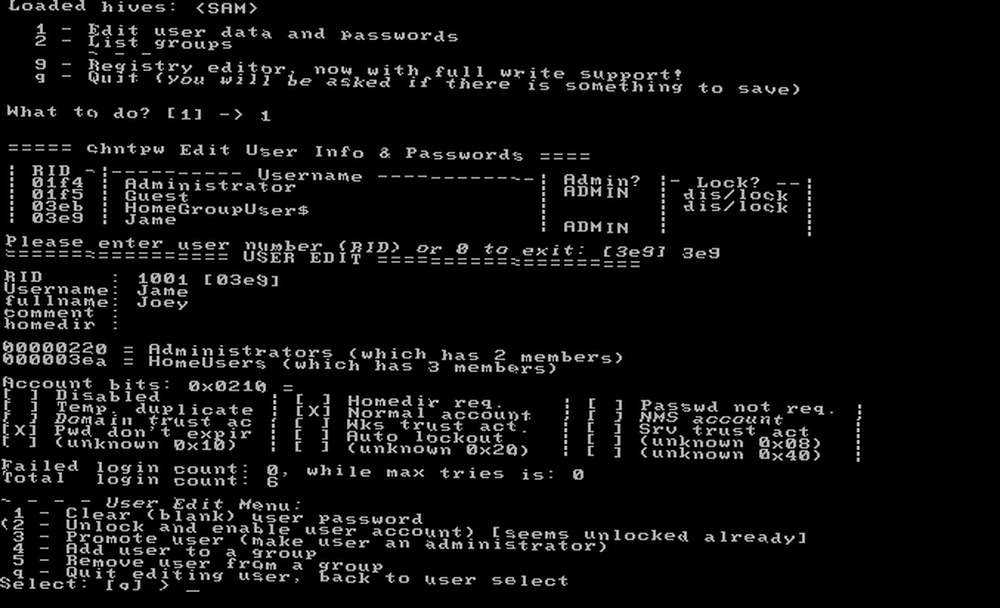 Resim Kredisi: chntpw
Resim Kredisi: chntpw
Neredeyse bitti! tip q ve sonra Girmek araçtan çıkmak için. Kapanmadan önce, ekran değişikliklerinizi ayrıntılandıracak ve kaydetmek isteyip istemediğinizi soracaktır. tip y ve bas Girmek bu yüzden bu değişiklikler etkili olur. Göreceksin Düzenleme Tamamlandı onaylamak için Basın Girmek Tamam, burada işiniz bittiğinden beri aracı tekrar çalıştırmak isteyip istemediğiniz sorulduğunda tekrar hayır deyin.
Şimdi bitti! Diski veya USB sürücüyü çıkarın ve bilgisayarınızı yeniden başlatın. Windows'u normal şekilde önyükleyin ve kullanıcı adınızı tıklayın. Yeni bir şifre girdiyseniz, hesabınıza tekrar erişebilmek için şifreyi girin. Boş bırakırsanız, hemen giriş yaparsınız. Hesabınızın güvende olması için yeni bir şifre eklediğinizden emin olun! Git Ayarlar ve sonra Hesaplar> Oturum açma seçenekleri. Altında Parola başlık, şifre eklemek için bir düğme var.
Microsoft Hesapları ve Gelecek Planlama
Yukarıda açıklanan yöntemlerin, bilgisayarınızda yerel bir hesap kullanıyorsanız işe yaradığını unutmayın. Oturum açmak için bir Microsoft hesabı kullanıyorsanız, Windows ile Microsoft Hesabı Kullanmanın Artıları ve Eksileri Windows ile Microsoft Hesabı Kullanmanın Artıları ve Eksileri Tek bir Microsoft Hesabı, çok çeşitli Microsoft hizmetlerine ve uygulamalarına giriş yapmanızı sağlar. Size Windows ile Microsoft Hesabı kullanmanın avantajlarını ve dezavantajlarını gösteriyoruz. Windows 8.1 veya Windows 10'a şifrenizi sıfırlamak çok kolaydır. E-posta yoluyla hızlı bir şekilde yeni bir şifre oluşturmak için Microsoft hesabı şifre sıfırlama sayfasını ziyaret edin.
Bu görevlerden herhangi birini kısa sürede tamamlayabilmenize rağmen, hesaplarınızın kilitlenmesini önlemenin daha iyi yolları vardır. Şifrenizi sık sık unutursanız, oturum açmak için bir Microsoft hesabı kullanmayı düşünün. Numaraları hatırlamanız daha kolaysa, oturum açmak için bir PIN veya Şifre? Windows 10 PIN veya Şifrede Ne Kullanılır? Windows 10'da Ne Kullanılır Windows 10, çeşitli yöntemler kullanarak PC'nize giriş yapmanızı sağlar. En popüler iki şifre ve PIN. Aralarındaki farkları inceleyelim ve hangisinin sizin için en iyisi olduğuna karar verelim. Yerel bir hesapta olsanız bile. Ayrıca bir şifre yöneticisi kullanmanızı öneririz. Şifre Yöneticileri Şifrelerinizi Nasıl Güvende Tutur? Şifre Yöneticileri Şifrelerinizi Nasıl Güvende Tutur? Kırılması zor olan şifrelerin de hatırlanması güçtür. Güvende olmak ister misiniz? Bir şifre yöneticisine ihtiyacınız var. İşte nasıl çalıştıkları ve sizi nasıl güvende tutacakları. yani şifreleriniz sadece birkaç tık uzaklıktadır.
Son olarak, Windows ileride bu uzun yöntemlerden kaçınmak için bir parola sıfırlama diski oluşturmanıza izin verir. Bir flash sürücü bağlayın ve yazarak aracı başlatın şifre sıfırlama diski Başlat Menüsüne. Gelecekte hesabınız kilitlenirse, tekrar erişim kazanmak için bu sürücüyü takabilirsiniz..
Erişim izni
Parolanızı unutmak eğlenceli değildir ve sıfırlanması acı vericidir. Ama en azından mümkün. Herkes teknoloji meraklısı olmasa bile bu yöntemleri kullanabilir ve Windows'u yeniden yüklemekten çok daha iyidir Neden Bilgisayarınızı Fabrika Ayarlarına Geri Dönmemek ve Bunun İçin Ne Yapmalı? Neden Bilgisayarınızı Fabrika Ayarlarına Geri Dönmemek için? Bunun yerine yapılması Fabrika ayarlarına sıfırlama, sisteminizin orijinal olarak geldiği yazılım yazılımını geri yükler. Sisteminizi ağırlaştırır ve buna katlanmak zorunda kalmamanız gerekir. Size nasıl önlenebileceğini gösteriyoruz. çünkü kilitli kaldın. İleriye dönük bir düşünce ile gelecekte bunu yapmak zorunda kalmayabilirsiniz.
Kurtardıktan sonra başkalarını bilgisayardan uzak tutmanız mı gerekiyor? Windows'u kilitlemek için en iyi yöntemleri inceleyin Windows PC'nizi Kilitlemek için En İyi 6 Yöntem Windows PC'nizi Kilitlemek için En İyi 6 Yöntem Bilgisayarınızı kilitlemek için katılımsız erişimi engellemek esastır. İşte herhangi bir Windows sürümünde bunu yapmanın birkaç harika yolu. .
En kötü bilgisayar kilitleme hikayen nedir? Şifreleri sıfırlamak için başka bir araç veya yöntem mi tercih ediyorsunuz? Lütfen yorumlarda bizimle paylaşın!
Image Credit: Shutterstock.com üzerinden Fabrik Bilder











